Minecraft adalah fenomena internasional dengan lebih dari 200 juta eksemplar terjual. Meskipun Anda dapat menemukan banyak konten pemain tunggal, akan lebih menyenangkan jika Anda memasangkan dengan pemain lain di ranah atau server milik Anda sendiri — terutama jika Anda menyesuaikan penampilan dengan skin khusus.
Ada berbagai macam skin tersedia di seluruh web. Jika Anda menemukan yang Anda sukai dan ingin menggunakannya dalam game Anda, berikut ini cara mengubah skin Minecraft di PC atau perangkat seluler.
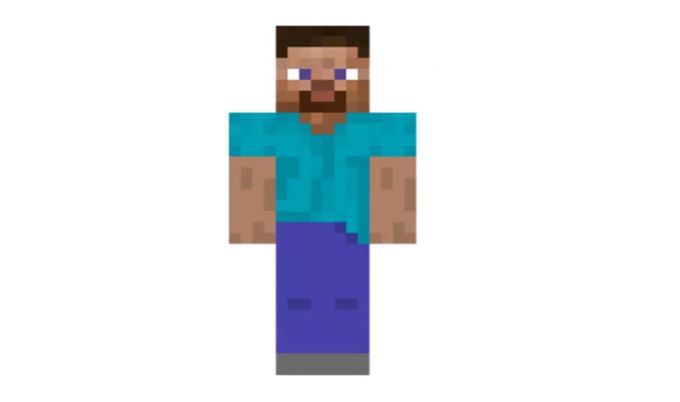
Di Mana Anda Dapat Menemukan Minecraft Skins?
Jika Anda menginginkan custom Kulit Minecraft, Anda perlu tahu ke mana mencarinya. Ada beberapa situs populer yang memberikan akses ke lusinan atau bahkan ratusan skin Minecraft secara gratis.
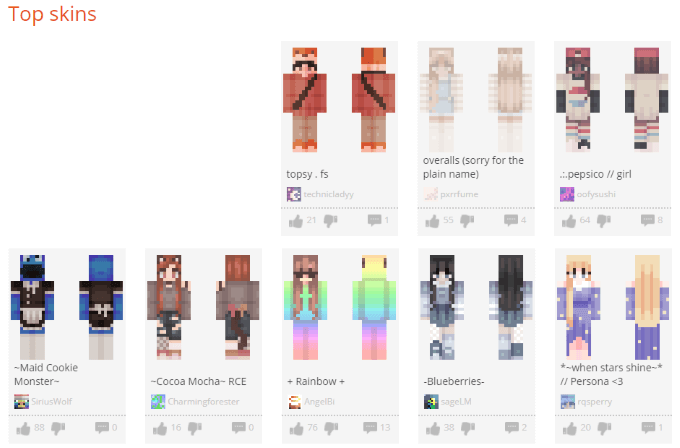
Anda dapat menemukan hampir semua skin yang dapat Anda pikirkan di situs web ini, tetapi Anda juga dapat membuat skin sendiri dengan mengikuti pola dasar. Luangkan waktu untuk menyesuaikan karakter Anda sesuka Anda.
Cara Mengganti Minecraft Skin di PC
Ada beberapa cara berbeda untuk mengubahnya kulit Anda di Minecraft.
Cara Mengubah Skin Melalui Minecraft.net
Setelah Anda menemukan skin, mengubahnya adalah tugas yang mudah. Pertama, buka Minecraft.net dan masuk ke akun Anda. Klik Skinsdi sisi kiri layar. Anda akan disajikan dengan dua pilihan ukuran untuk kulit Anda: varian yang lebih lebar dan versi yang kurus. Pilih salah satu yang paling sesuai dengan karakter Anda.
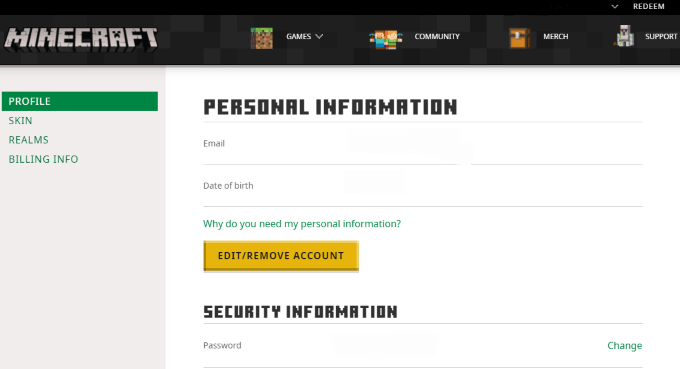
Setelah ini, gulir ke bawah dan klik Pilih File.Pilih file skin yang Anda pilih dan kemudian klik Upload.Setelah Anda melakukannya, skin Anda akan muncul sebagai skin baru saat Anda memulai permainan di lain waktu.
Cara Mengganti Skin Melalui Peluncur Minecraft
Cara lain yang mudah untuk mengganti skin adalah melalui peluncur Minecraft itu sendiri. Pertama, luncurkan game, lalu klik Skindi bilah navigasi. Layar ini menampilkan semua skin yang saat ini Anda tambahkan ke game, serta skin yang saat ini diperlengkapi.
Jika skin Anda saat ini tidak ada di perpustakaan, Anda dapat mengklik Tambahkan ke Perpustakaanuntuk menambahkannya ke daftar skin yang tersedia untuk Anda. Jika Anda ingin menambahkan kulit dari folder unduhan Anda, klik Kulit baru. Beri nama skin dan pilih apakah cocok dengan model pemutar Klasik atau Ramping.
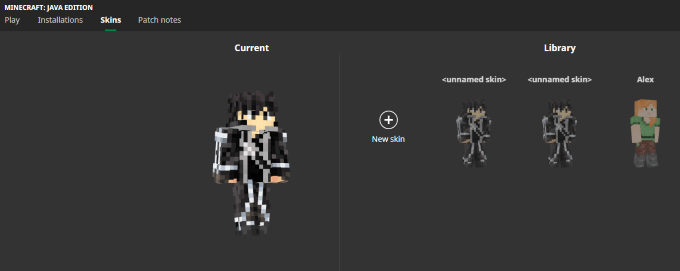
Setelah ini, klik Jelajahidan arahkan ke folder tempat skin berada. Pilih skin dan klik Oke,lalu klik Simpanuntuk menyimpannya di perpustakaan Anda, atau klik Simpan & Gunakanuntuk menyimpannya di perpustakaan dan lengkapi dengan karakter Anda.
Arahkan kursor ke atas salah satu skin di perpustakaan Anda dan klik Gunakanuntuk melengkapinya dengan karakter Anda. Mengubah kulit Anda tidak akan berpengaruh pada permainan Anda – ini murni pilihan kosmetik.
Cara Mengganti Minecraft Skins di Seluler
Mengganti skin di Minecraft mobile sedikit berbeda dengan melakukannya di PC – tapi kabar baiknya adalah itu masih cukup mudah. Pertama, buka Minecraft dan ketuk Profil. Pilih ikon karakter dan ketuk Edit Karakter,lalu pilih ikon kedua dari kiri – salah satu yang terlihat seperti tiga karakter berdiri bersama.
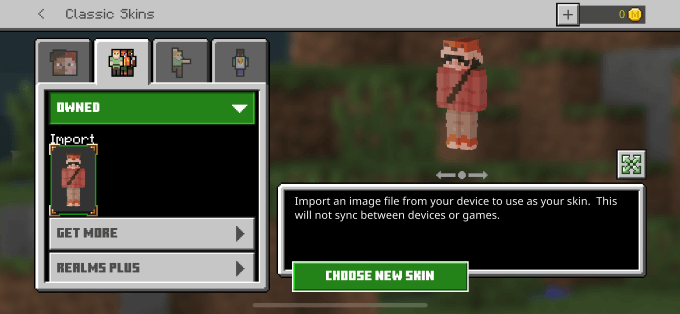
Ketuk Dimiliki, lalu ketuk ikon di bawah Impor.Setelah ini, ketuk Pilih Kulit Baru.Ini membuka perpustakaan foto Anda pada ponsel Anda. Jika Anda telah mengunduh skin, pilih dari perpustakaan. Jika Anda belum menemukan skin, online dan cari skin tersebut, lalu simpan ke foto Anda.
Pastikan gambar yang disimpan adalah gambar yang terlihat agak terdistorsi seperti ini:
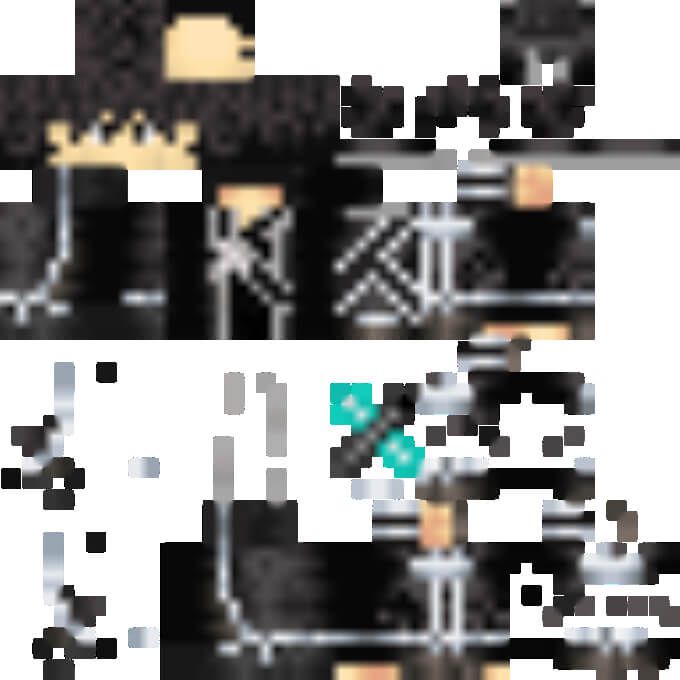
Anda harus menggunakan jenis gambar yang benar atau game tidak akan mengenalinya sebagai skin. Setelah Anda memilih gambar, game akan meminta Anda untuk menyetujui tampilannya. Setelah Anda melakukannya, skin tersebut akan ditambahkan ke game Anda.
Anda kemudian dapat memilih skin dan mulai memainkan game tersebut.
Skin Minecraft Anda adalah cara mudah untuk menampilkan kepribadian Anda dalam game. Baik Anda bermain server kreatif dengan teman-teman atau Anda hanya ingin bertarung dalam mode pertempuran, jangan terpaku dengan kulit Steve atau Alex yang polos. Pilih salah satu yang cocok untuk Anda, apakah itu Bigfoot atau karakter anime favorit Anda.